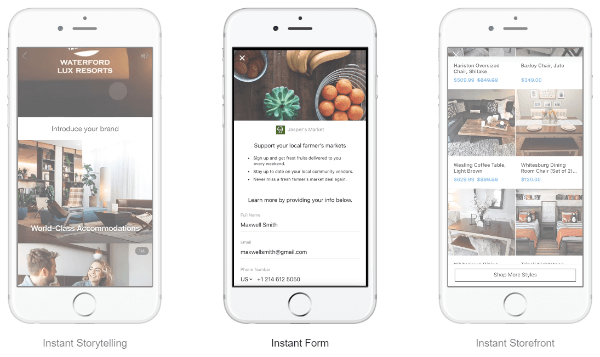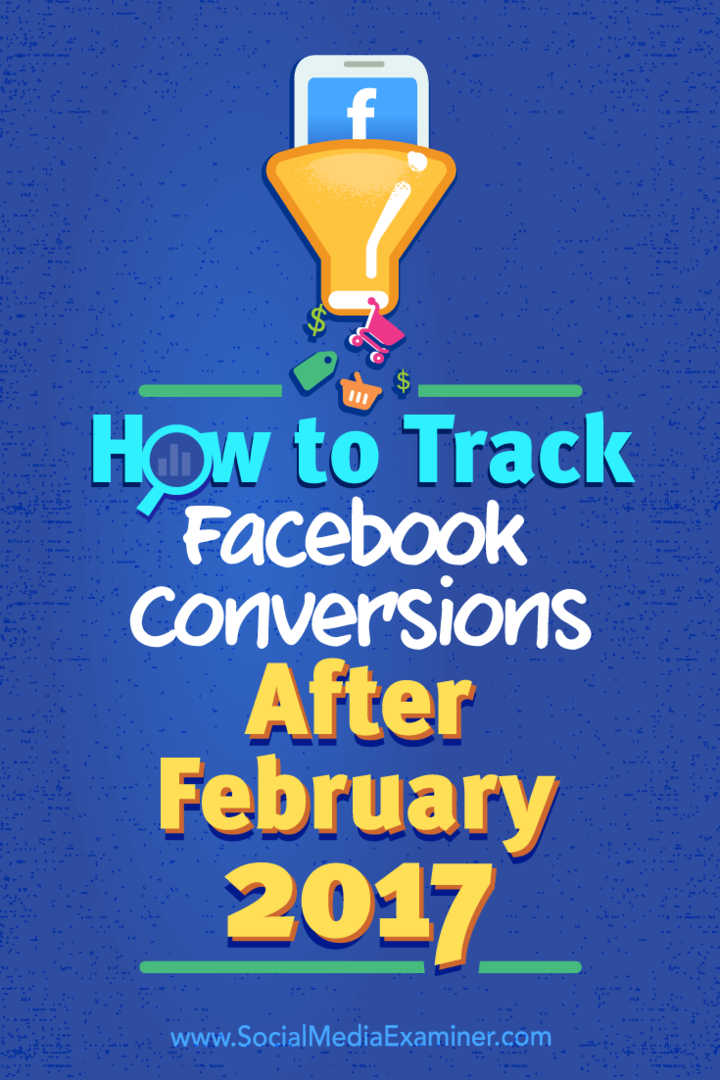Slik konverterer du negative tall til positive i Google Sheets
Google Ark Google Helt / / April 03, 2023

Sist oppdatert den

Negativt, positivt, absolutt, hva er forskjellen? Hvis du vil vite hvordan du bytter fra negative til positive tall i Google Sheets, kan du lese denne veiledningen.
Negative tall er de under null. For eksempel er -2 (eller minus 2) to under null. Hvis du jobber med tall i et Google Regneark, kan det hende du ser positive og negative tall.
Det kan være lurt å konvertere negative tall til positive i Google Dokumenter for å gjøre dataene lettere å forstå og tolke. Konvertering av negative tall til positive tall kan også bidra til å standardisere dataene.
Hvis du vil konvertere negative tall til positive i Google Regneark, følger du disse trinnene.
Hvordan konvertere negative tall til positive ved hjelp av ABS-funksjonen
ABS-funksjonen i Google Sheets returnerer den absolutte verdien av et tall – dette er det positive tallet uten et minustegn. Absolutte verdier er alltid positive, uavhengig av om det opprinnelige tallet var positivt eller negativt.
Slik bruker du ABS-funksjonen i Google Sheets:
- Åpne din Google Sheets-dokument.
- Velg cellen der du vil vise den absolutte verdien.
- Type:=ABS( inn i cellen.
- Velg cellen som inneholder det negative tallet, skriv inn cellereferansen eller skriv inn tallet du vil finne den absolutte verdien for. (f.eks. =ABS(A1 hvor A1 inneholder verdien -2.
- Sørg for at du har lukket formelen ved å bruke en avsluttende parentes, for eksempel =ABS(A1).
- trykk Tast inn for å fullføre formelen og se resultatet.
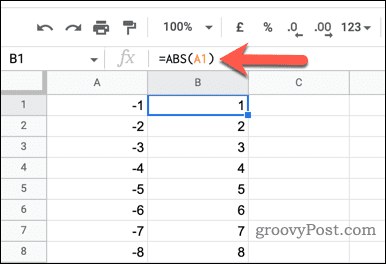
Når du har lagt inn ABS-funksjonen i cellen, vil eventuelle negative verdier du har brukt bli konvertert til positive. For eksempel, hvis du bruker ABS-funksjonen til å finne den absolutte verdien av -5, vil resultatet være 5.
Hvis du bruker ABS-funksjonen for å finne den positive verdien av 5, vil resultatet også være 5. Dette er fordi ABS bare kan returnere absolutte verdier. Hvis verdien allerede er absolutt (og dermed positiv), endrer den den ikke.
Hvordan konvertere negative tall til positive ved hjelp av en IF-formel
De HVIS funksjonen lar deg utføre en test. Enkelt sagt er dette en EKTE eller FALSK test. En HVIS-formel vil teste om noe er X. Hvis det er det, gjør Y, eller på annen måte gjør Z.
Denne funksjonen kan være nyttig for å konvertere negative tall til positive tall fordi den lar deg teste om et tall er negativt eller positivt. Hvis det er negativt, kan IF returnere den absolutte verdien av tallet og gjøre det om til et positivt. Hvis den er positiv, returnerer den den verdien uansett.
Slik bruker du HVIS-funksjonen til å konvertere negative tall til positive tall i Google Sheets:
- Åpne din Google Regneark.
- Velg cellen der du vil at den konverterte verdien skal vises.
-
Type:=HVIS(A1<0;ABS(A1);A1) inn i cellen.
- Denne formelen tester om verdien i cellen A1 er mindre enn null.
- Hvis det er det, brukes ABS-funksjonen til å returnere den absolutte verdien av tallet. Hvis det ikke er det, returneres selve nummeret.
- Erstatte A1 med cellereferansen som inneholder den negative verdien i regnearket.
- trykk Tast inn for å bruke formelen og returnere resultatet.
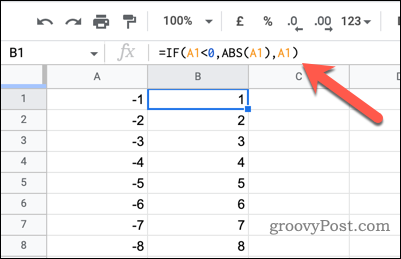
På dette tidspunktet vil eventuelle negative verdier som du har brukt i formelen bli konvertert til positive verdier. Hvis verdien i celle A1 er negativ, vil den absolutte verdien returneres. Hvis verdien er positiv eller null, vil selve verdien bli returnert.
Hvordan konvertere negative tall til positive ved hjelp av SIGN-funksjonen
De SKILT funksjonen i Google Sheets returnerer 1 hvis et tall er positivt, -1 hvis det er negativt, og 0 hvis det er null. Du kan bruke SIGN-funksjonen til å konvertere negative tall til positive tall i Google Sheets ved å bruke den i kombinasjon med andre funksjoner, for eksempel multiplikasjon eller addisjon.
Slik bruker du SIGN-funksjonen i Google Sheets:
- Åpne din Google Regneark.
- Velg cellen der du vil konvertere det negative tallet til et positivt tall.
- Type:=SIGN(tall) inn i cellen og erstatte Antall med cellereferansen eller verdien du vil konvertere.
- trykk Tast inn for å bruke formelen og se resultatet. Cellen vil nå vise tegnet på tallet du skrev inn, enten 1 (for positive tall), -1 (for negative tall), eller 0 (for null).
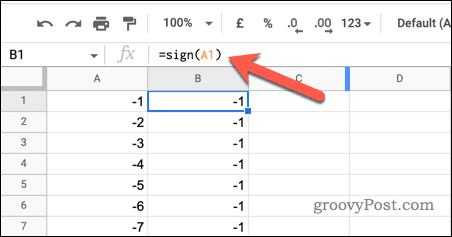
- For å konvertere det negative tallet til et positivt tall, må du nå bruke SIGN-funksjonen i kombinasjon med en annen funksjon - i dette tilfellet en enkel multiplikasjon. Du kan for eksempel bruke formelen =A1*SIGN(A1) for å konvertere tallet i celle A1 til dets absolutte verdi.
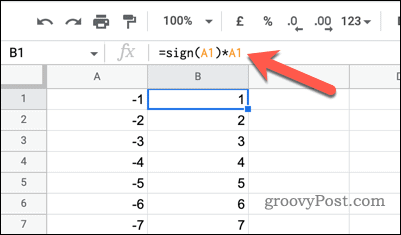
På dette tidspunktet vil alle verdier du har brukt med SIGN-funksjonen bli konvertert til et positivt tall. Du kan bruke SIGN-funksjonen andre steder i regnearket for å konvertere flere negative tall til positive tall.
Dataanalyse i Google Sheets
Ved å bruke trinnene ovenfor kan du raskt konvertere negative tall til positive i Google Sheets. Disse metodene kan hjelpe deg til å bedre forstå og analysere dataene dine, samt gjøre det lettere å jobbe med formler og utføre beregninger.
Vil du se nærmere på hvordan regnearket ditt fungerer? Å vite hvordan du viser formler i Google Sheets kan også være nyttig, siden det lar deg se de dypere metodene som er i bruk bak beregningene (og feilsøke eventuelle problemer).
Du kan også bruke søkefunksjonen i Google Sheets for raskt å finne bestemte celler eller datapunkter. Det kan du også finne kopiere verdier og ikke formler kan være nyttig når du ønsker å bevare originaldata før du gjør endringer i datasettet.
Slik finner du din Windows 11-produktnøkkel
Hvis du trenger å overføre Windows 11-produktnøkkelen eller bare trenger den for å gjøre en ren installasjon av operativsystemet,...
Slik sletter du Google Chrome-buffer, informasjonskapsler og nettleserlogg
Chrome gjør en utmerket jobb med å lagre nettleserloggen, bufferen og informasjonskapslene for å optimalisere nettleserens ytelse på nettet. Slik gjør hun...